给自己的图片调色 PS调色技巧教程 把喜欢的图片色调进行模仿
ESPstudio 人气:0
PS调色技巧教程:把喜欢的图片色调进行模仿,给自己的图片调色。效果图:
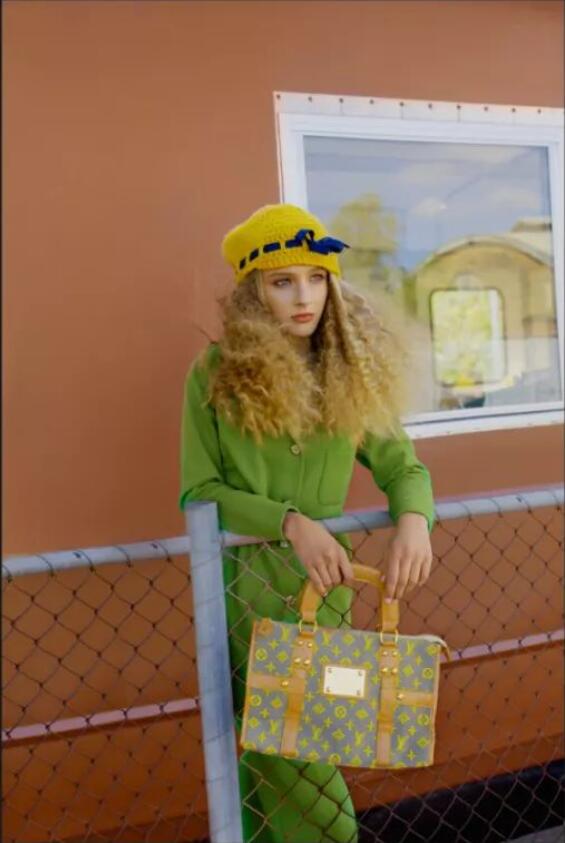
左边是我们这次参考的图片,右边是这次需要改的图,可以看出整体的柔和度不够,整体偏冷,下面我们需要对照片进行整体追色调整。
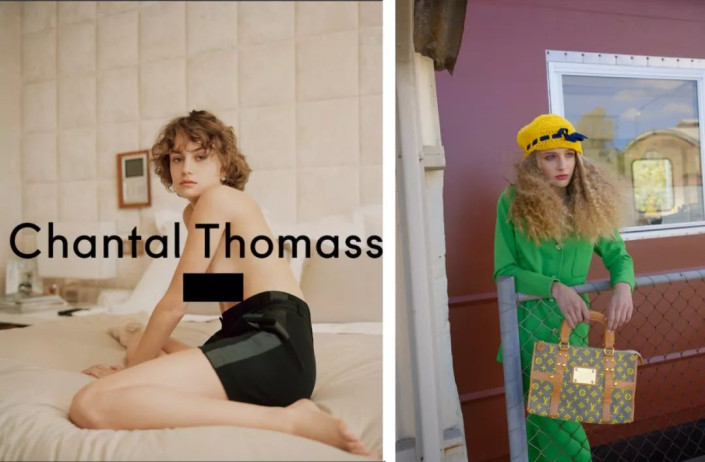
前后对比:

操作步骤:
先整体调色,均匀人物、头发、
衣服与背景的整体颜色
1.在【图层】下 ,创建新的填充或调整图层。(图一)
2.选择【可选颜色】——红色。数值如下。(图二)
3.继续选择【可选颜色】——黄色。数值如下。(图三)
4.创建调整图层,选择【曲线】——RGB模式,提亮中间调。数值如下。(图四)
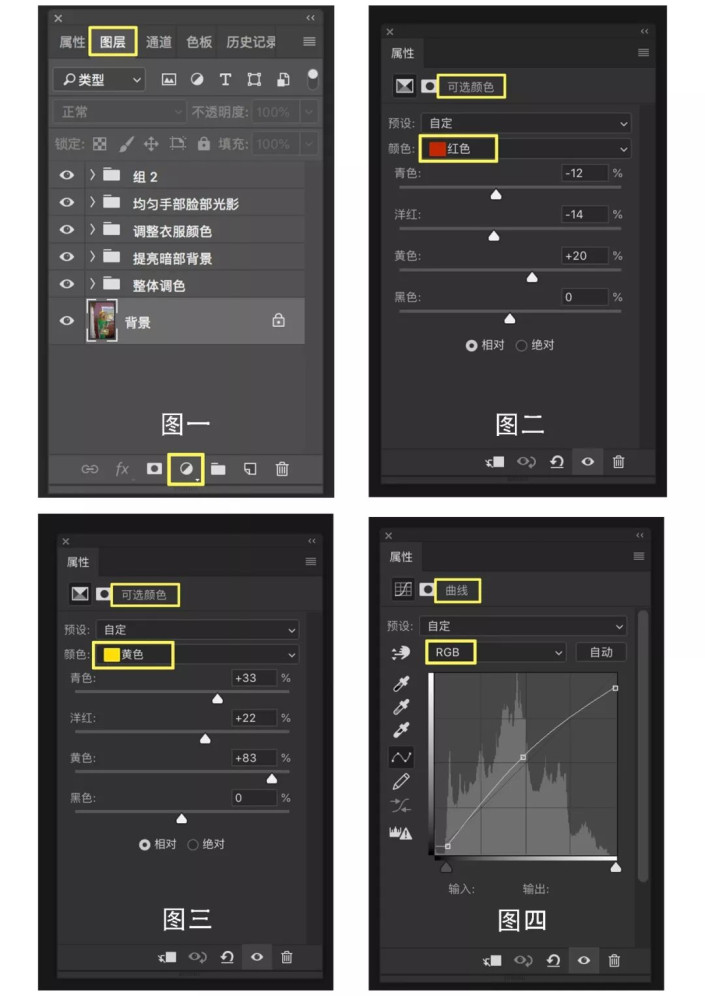
提亮暗部背景,使整体背景
光影协调,均匀背景颜色
1.使用【快速选择工具】,勾选暗部区域部分。
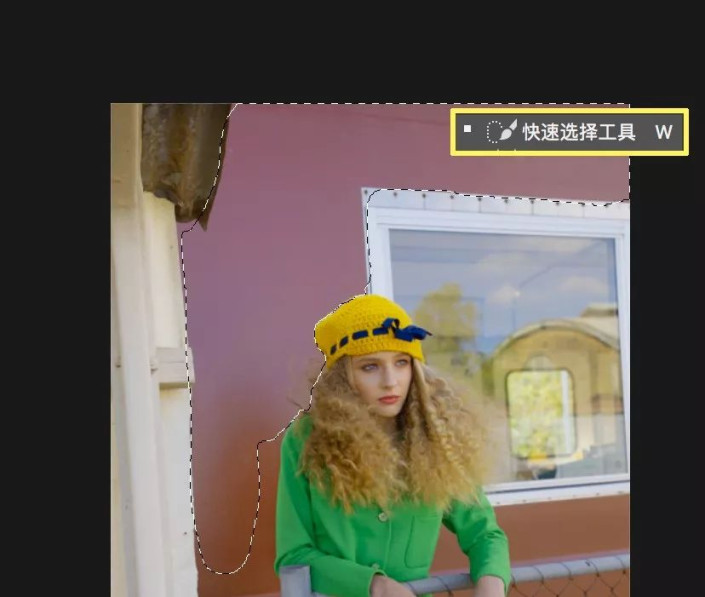
2.创建新的填充或调整图层,选择【色阶】——RGB模式,数值如下,是为了均匀背景的光影。
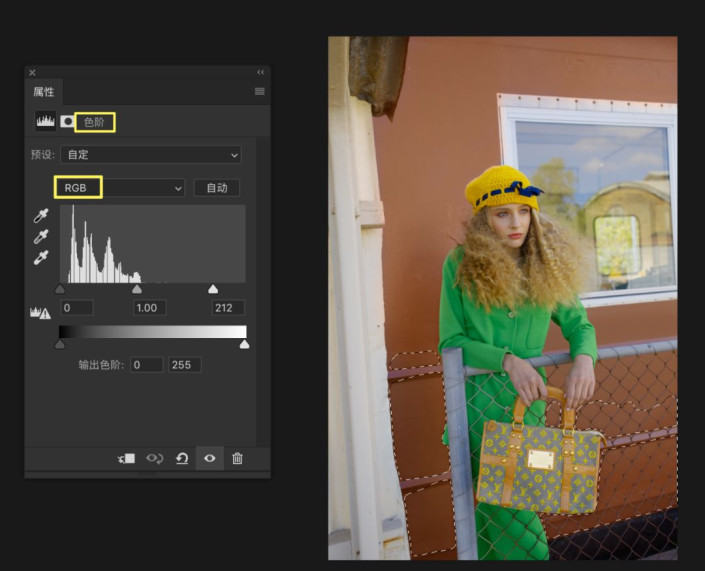
调整衣服颜色,统一局部颜色,
使整体画面协调
1.创建新的填充或调整图层,选择——【曲线】RGB模式、红色和蓝色,调整曲线,数值如下。
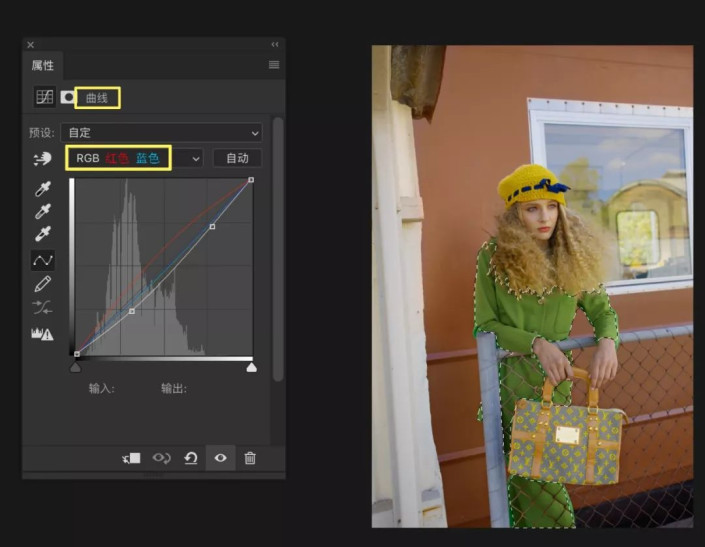
2.创建新的填充或调整图层,选择——【可选颜色】,颜色绿色,数值如下。
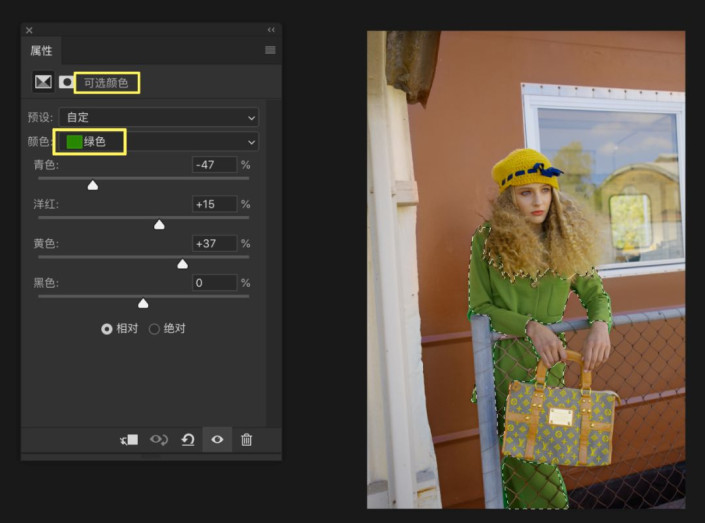

修补背景瑕疵
1.【钢笔工具】抠选可替换背景区域,复制粘贴到需要修补的背景中。

2.【自由变换】,变形放大或者放小进行微调,蒙版调整多余的边缘,黑色画笔 涂抹,如果线条衔接不上,可用液化进行调整。
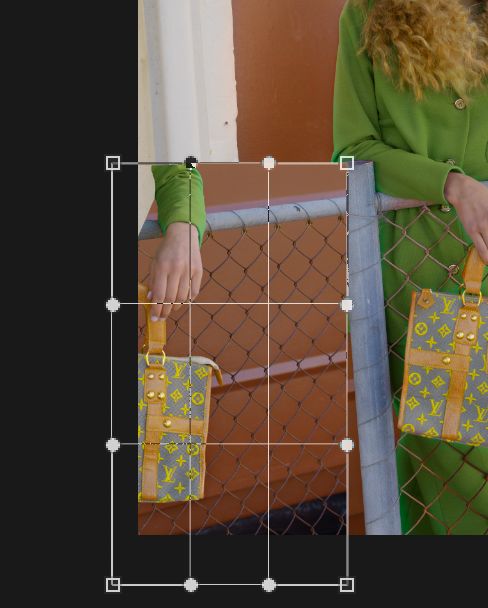
曲线整体调色
创建新的填充或调整图层,选择——【曲线】。暗部曲灰往右移动,中间调不变,高光加一点。数值如下。
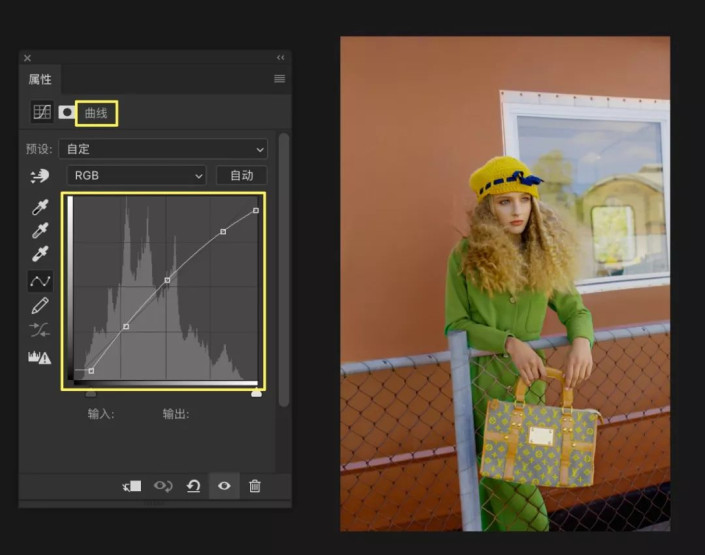
完成:
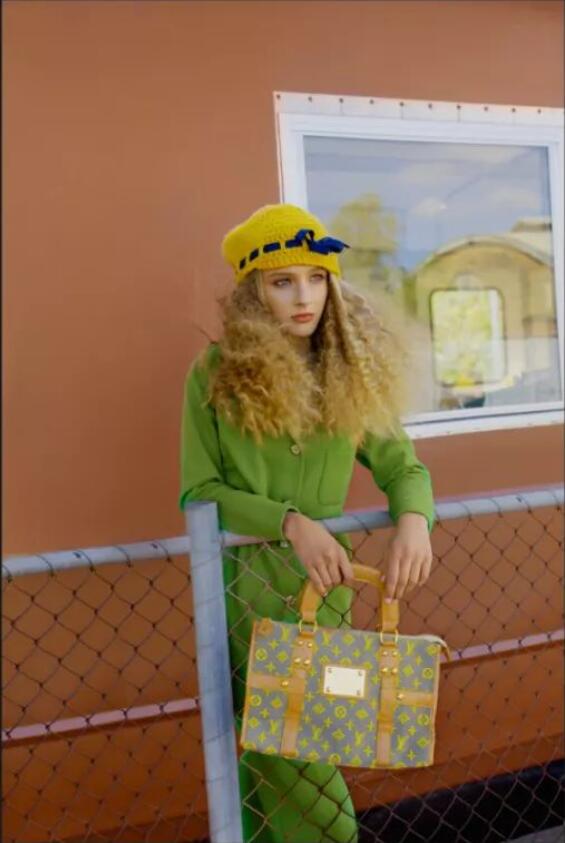
加载全部内容